
Como transferir músicas do iTunes para o Flash Drive de duas maneiras eficazes?

Para quem gosta de colecionar músicas, o iTunes é uma ferramenta clássica e prática de gerenciamento musical . No entanto, às vezes, os usuários podem querer copiar músicas do iTunes para um pen drive para reproduzi-las facilmente em aparelhos de som de carro, TVs ou outros dispositivos. É possível transferir músicas do iTunes para um pen drive? Claro que sim. Este artigo fornecerá um guia detalhado sobre como transferir músicas do iTunes para um pen drive, ajudando você a fazer backup e transportar suas músicas com facilidade.
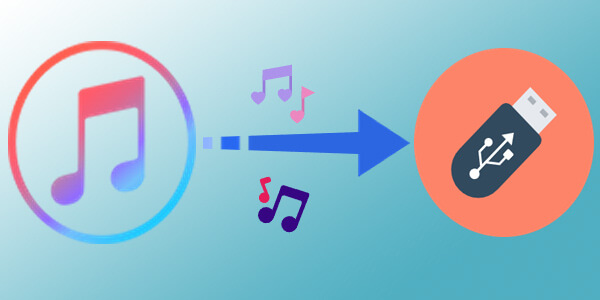
Independentemente de você usar Windows 11/10/8 ou um Mac , você pode transferir músicas facilmente da biblioteca do iTunes para um pen drive.
Veja como transferir músicas do iTunes para um pen drive:
Passo 1. Abra o aplicativo iTunes no seu computador.
Passo 2. Acesse sua biblioteca de músicas ou lista de reprodução. No Windows , certifique-se de que a aba "Música" esteja selecionada no canto superior esquerdo e, em seguida, navegue até "Biblioteca" > "Músicas" para visualizar todas as suas faixas. No macOS, clique no ícone "Música" e acesse a aba "Listas de reprodução".

Passo 3. Conecte seu pen drive e abra-o. Uma vez conectado, abra a pasta do pen drive e certifique-se de que a janela do iTunes também esteja aberta na sua área de trabalho. ( O iTunes continua travando ?)
Passo 4. Selecione as músicas que deseja transferir no iTunes e arraste-as para a pasta do pen drive. No Windows , mantenha pressionada a tecla "Ctrl" ou "Shift" para selecionar várias faixas de uma só vez e, em seguida, arraste e solte-as no pen drive. No macOS, use a tecla "Command" para fazer o mesmo.
Você também pode exportar toda a lista de reprodução ou biblioteca do iTunes e salvá-la no pen drive. Se o seu reprodutor suportar apenas MP3 ou outro formato específico, você precisará converter o arquivo para o formato desejado primeiro.
Eis como fazer:
Passo 1. Abra o iTunes, vá até a barra de menus e selecione "Editar" > "Preferências" > "Geral". Clique em "Ajustes de Importação", escolha "Codificador MP3" na opção "Importar usando" e clique em "OK" duas vezes para salvar as configurações e retornar à sua biblioteca.

Passo 2. Conecte o USB ao seu computador e crie uma nova pasta.
Passo 3. Em seguida, abra o iTunes, selecione a lista de reprodução que deseja transferir e vá para "Arquivo" > "Biblioteca" > "Exportar Biblioteca".
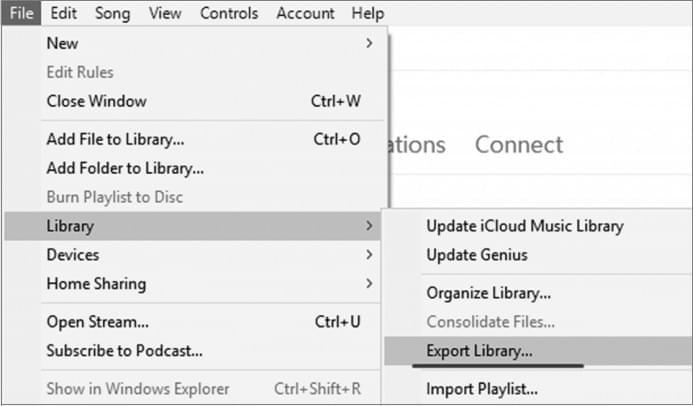
Passo 4. No explorador de arquivos, escolha o dispositivo USB como destino para salvar o arquivo da lista de reprodução.
Tem curiosidade em saber como transferir as músicas do seu iPhone para o iTunes? Este guia apresenta dois métodos eficazes com instruções passo a passo, mostrando como transferir músicas do iPhone para a biblioteca do iTunes.
2 maneiras de transferir músicas do iPhone para a biblioteca do iTunes
Além de transferir músicas do iTunes diretamente para o seu pen drive, você também pode localizar a pasta "iTunes Media" no seu computador, onde as músicas do iTunes estão armazenadas, e copiá-las para o pen drive.
Veja como transferir músicas do iTunes para um pen drive a partir da pasta iTunes Media:
Passo 1. Abra o iTunes e clique em "Editar" > "Preferências". Uma nova janela será exibida.
Passo 2. Marque as opções "Manter a pasta de mídia do iTunes organizada" e "Copiar arquivos para a pasta de mídia do iTunes ao adicionar à biblioteca" e clique em "OK".

Observação: Se você quiser alterar a localização da sua pasta de mídia do iTunes, clique em "Alterar..." e selecione um novo local.
Passo 3. Vá para "Arquivo" > "Biblioteca" > "Organizar Biblioteca...", marque "Consolidar arquivos" e clique em "OK".
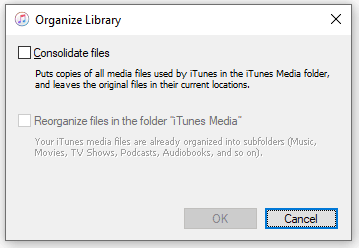
Passo 4. Após concluir esses passos, todos os arquivos de mídia serão salvos na pasta iTunes Media. Você poderá então acessar essa pasta, arrastar e soltar as listas de reprodução no seu pen drive.
E se suas músicas não estiverem no iTunes, mas armazenadas no seu iPhone? Nesse caso, se você quiser exportá-las diretamente para um pen drive, pode usar ferramentas de terceiros. Coolmuster iOS Assistant é um software profissional de gerenciamento de dispositivos iOS que permite exportar músicas, fotos, contatos, mensagens e outros dados do seu iPhone para o computador ou pen drive. É fácil de usar e adequado para todos os usuários.
Principais funcionalidades do Assistente iOS :
Veja como transferir músicas do iPhone para um pen drive usando o Assistente iOS :
01 Baixe e instale esta ferramenta no seu computador. Conecte seu iPhone ao computador usando um cabo USB e conecte seu pen drive.
02 Assim que seu iPhone for detectado, toque em "Confiar" no seu telefone e, em seguida, clique em "Continuar" no programa para estabelecer a conexão. Depois disso, você verá a interface principal, como mostrado abaixo. Como você pode ver, todas as pastas de arquivos estão organizadas na tela principal.

03 Clique na seção "Música" para visualizar sua lista de músicas. Você pode escolher músicas individualmente ou selecionar a pasta inteira, dependendo do que deseja transferir. Em seguida, clique no botão "Exportar", selecione seu pen drive como destino e salve os arquivos de música escolhidos no dispositivo.

Tutorial em vídeo:
Seja para transferir músicas para ouvir no carro, fazer backup da sua coleção ou compartilhar com amigos, os métodos descritos acima para transferir músicas do iTunes para um pen drive são simples e práticos. Basta escolher o método que melhor se adapta às suas necessidades para concluir a transferência facilmente.
No entanto, se seus arquivos de música estiverem armazenados no seu iPhone, Coolmuster iOS Assistant é a ferramenta ideal para isso. Ele permite exportar músicas rapidamente e também gerenciar outros dados do seu telefone, tudo em uma solução prática.
Artigos relacionados:
2 maneiras simples de fazer backup do iPhone em um pen drive/USB/unidade flash [Guia tranquilizador]
6 técnicas comprovadas para transferir músicas do iPhone para o computador gratuitamente
Como transferir vídeos do iPhone para um pen drive com ou sem um computador?
Como transferir músicas do iTunes para o iPhone de 4 maneiras confiáveis





